Firefox och säkerhet: Inaktivera 9 risker nu! 🚫✨
Även om Firefox är högt värderat av integritetsmedvetna användare kan vissa av dess standardinställningar utsätta dig för risker. Dessutom är webbläsaren inte optimerad för optimal prestanda, säkerhet och användarupplevelse. Om du använder Firefox med standardinställningarna rekommenderar jag att du inaktiverar dessa funktioner. 🔒✨
1 Autofyll lösenord
Precis som andra webbläsare, Firefox Firefox låter dig spara din inloggningsinformation för automatisk ifyllning när du besöker webbplatser. Även om den här funktionen är praktisk, utgör den också en risk, eftersom obehörig åtkomst eller ett dataintrång kan exponera dina känsliga inloggningsuppgifter. För att skydda dina data bör du förhindra att Firefox sparar dem. 🔐✋
För att göra detta, klicka på de tre horisontella linjerna i det övre högra hörnet och välj "Inställningar". Gå sedan till fliken "Sekretess och säkerhet" till vänster och skrolla ner till avsnittet Lösenord.
Avmarkera rutan bredvid "Fråga om att spara lösenord". Klicka även på "Sparade lösenord" och radera alla lösenord som lagrats i webbläsaren. ⚠️🗑️
Se bara till att du inte raderar alla dina lösenord innan du bekräftat att du har memorerat dem eller sparat dem på ett säkert ställe. Det finns inget mer irriterande än att inte kunna komma åt sina konton. 😩
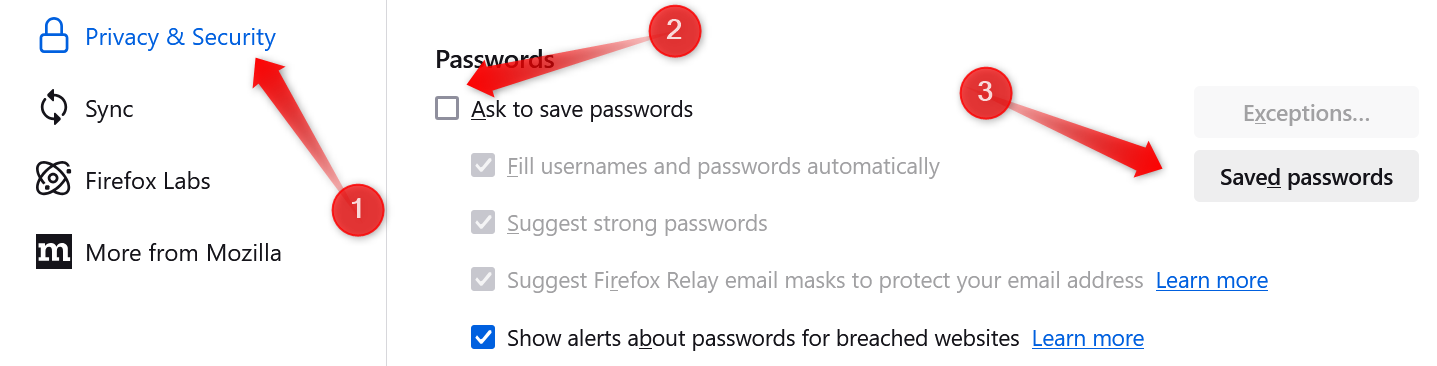
2 Sökförslag i adressfältet
Som standard visar Firefox sökförslag när du skriver i sökfältet, vilket jag tycker är irriterande. Den registrerar och visar även senaste sökningar, vilket kan vara ett integritetsproblem om du delar din enhet med andra. Trendiga sökförslag kan också röra till i adressfältet. Av dessa skäl föredrar jag att låta sökförslag vara inaktiverade. 🤔🛑
För att inaktivera sökförslag i Firefox, klicka på de tre horisontella linjerna i det övre högra hörnet och välj "Inställningar". Gå sedan till fliken "Sök" till vänster och bläddra ner till avsnittet Sökförslag. Avmarkera rutorna bredvid "Visa sökförslag" och "Visa senaste sökningar" om de är aktiverade.
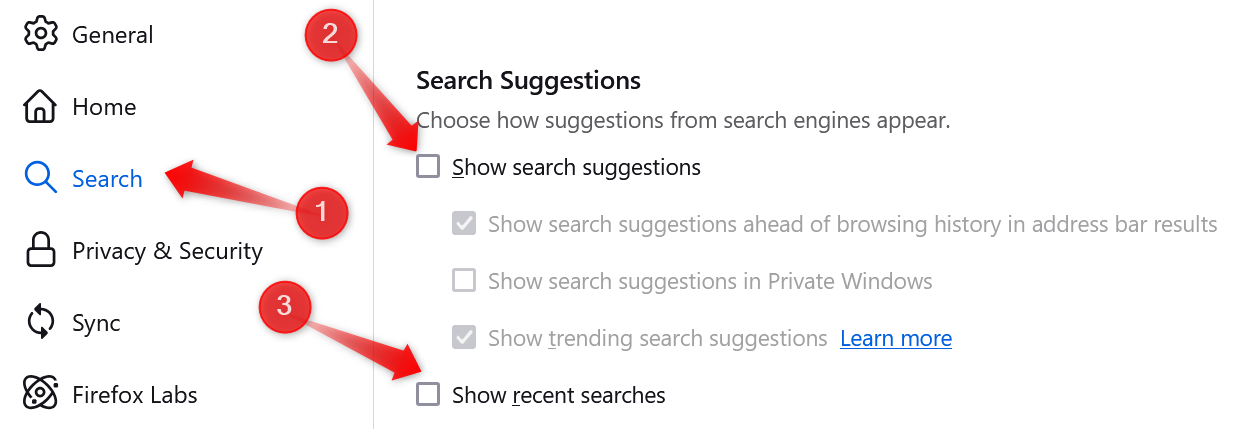
3 Inaktivera spekulativa kopplingar
När du håller muspekaren över en länk eller börjar skriva en URL ansluter Firefox proaktivt till den länkade servern och förväntar sig att du kommer att besöka webbplatsen för att minska laddningstiden. Även om detta kan påskynda surfningen är det riskabelt om du stavar fel i URL:en för en skadlig webbplats. Den använder också onödiga nätverksresurser. 💻⚡
Att inaktivera den här funktionen påverkar inte webbplatsernas laddningstid nämnvärt, vilket är anledningen till att jag väljer att inaktivera spekulativa anslutningar. För att göra det, skriv om:konfiguration i adressfältet och tryck på Enter. Klicka på "Acceptera risken och fortsätt", sök network.http.speculative-parallel-limit, dubbelklicka på inställningen och ställ in värdet till 0.
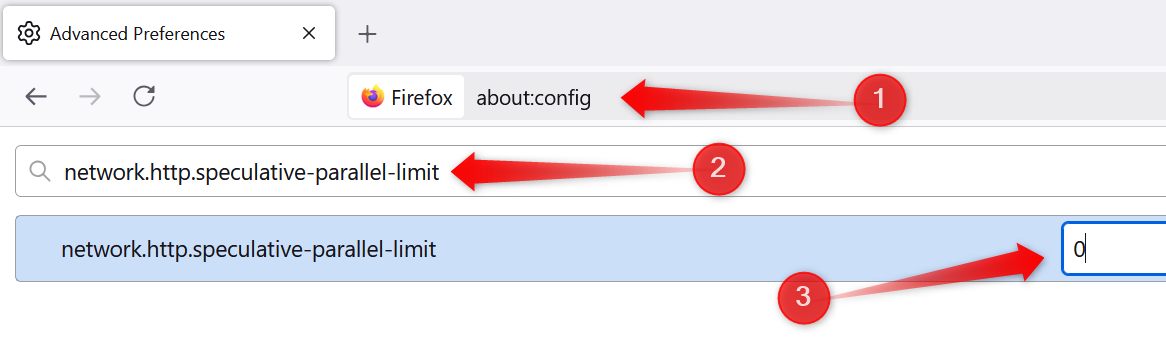
4 Minns aldrig historien
Firefox erbjuder alternativet "Kom aldrig ihåg historik" som förhindrar att webbläsaren sparar din surfaktivitet, inklusive besökta webbplatser, sökningar, cookies och cachade data. Det är som ett permanent privat surfläge som inte lämnar några spår av din aktivitet och förhindrar att andra ser din surfhistorik. 🕵️♂️🔍
För att aktivera den här funktionen klickar du på de tre horisontella linjerna i det övre högra hörnet och väljer "Inställningar". Gå sedan till fliken "Sekretess och säkerhet" till vänster och skrolla ner till avsnittet Historik i den högra panelen. I rullgardinsmenyn bredvid "Vad Firefox gör" väljer du "Kom aldrig ihåg historik".
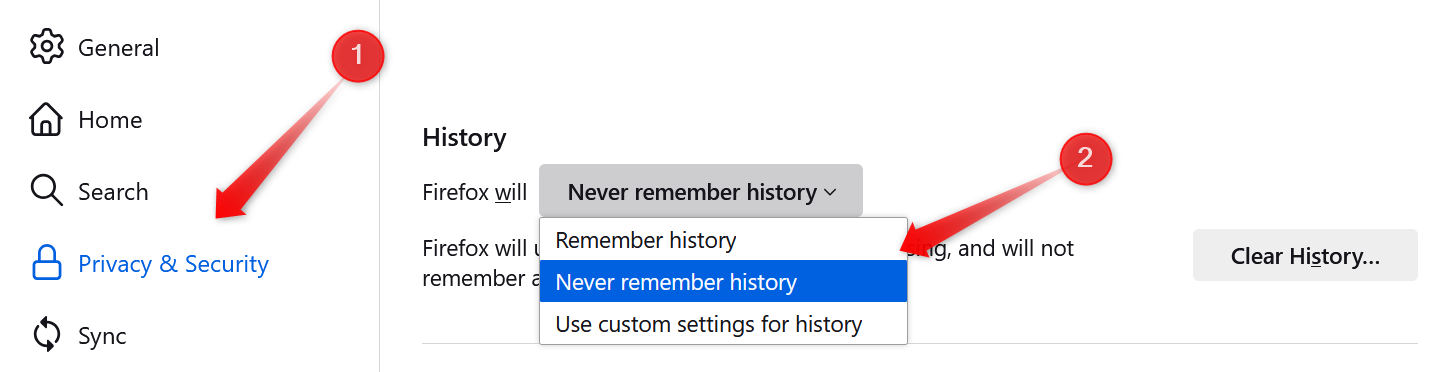
Detta förhindrar att Firefox lagrar historik, så du behöver inte radera den. Dessutom inaktiveras inställningar som Cookies och Webbplatsdata. ✅🧹
5 Spela upp ljud och video automatiskt
Störs du av ljud och video som oväntat börjar spelas upp på vissa webbplatser? I så fall låter Firefox dig stoppa automatisk uppspelning av media. Jag inaktiverar alltid den här standardinställningen eftersom det förbättrar min webbupplevelse avsevärt. Observera dock att den här inställningen bara blockerar automatisk uppspelning av ljud och video; du kan fortfarande spela upp media manuellt när du besöker en webbplats. 🎶⏸️
För att inaktivera automatisk uppspelning av ljud och video i Firefox, klicka på de tre horisontella linjerna i det övre högra hörnet och välj "Inställningar". Gå sedan till fliken "Sekretess och säkerhet" till vänster och bläddra ner till avsnittet Behörigheter. Klicka på knappen "Inställningar" bredvid Automatisk uppspelning och välj "Blockera ljud och video" från rullgardinsmenyn bredvid Standard för alla webbplatser.
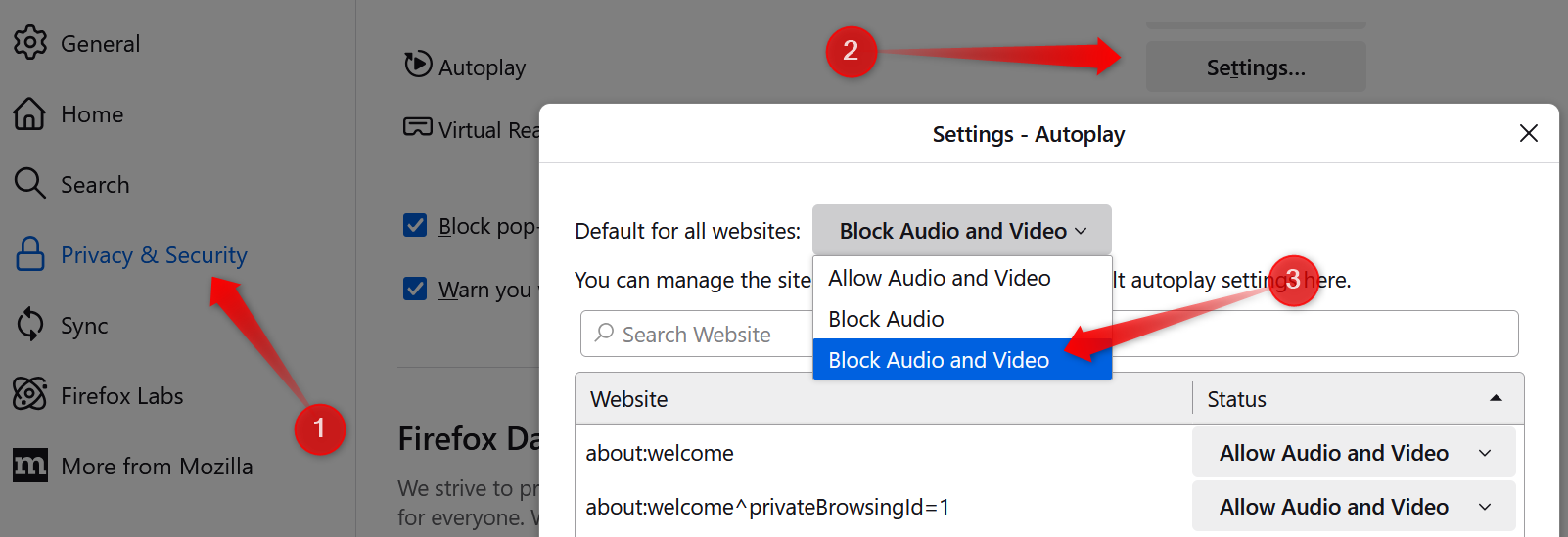
6 Telemetri och datainsamling
Även om Firefox är en integritetsfokuserad webbläsare samlar den fortfarande in data för att förbättra din webbupplevelse. Även om detta kanske inte är ett problem för de flesta användare föredrar jag att inaktivera den här dataspårningsfunktionen. Genom att inaktivera den här inställningen kommer Firefox också att radera alla tekniska detaljer och data som har samlats in inom 30 dagar. 🗂️❌
För att förhindra att Firefox samlar in data, klicka på de tre horisontella linjerna i det övre högra hörnet och välj "Inställningar". Gå sedan till fliken "Sekretess och säkerhet" i den vänstra sidofältet och skrolla ner till avsnittet "Firefox datainsamling och användning". Avmarkera rutan bredvid "Tillåt att Firefox skickar tekniska och interaktionsdata till Mozilla".
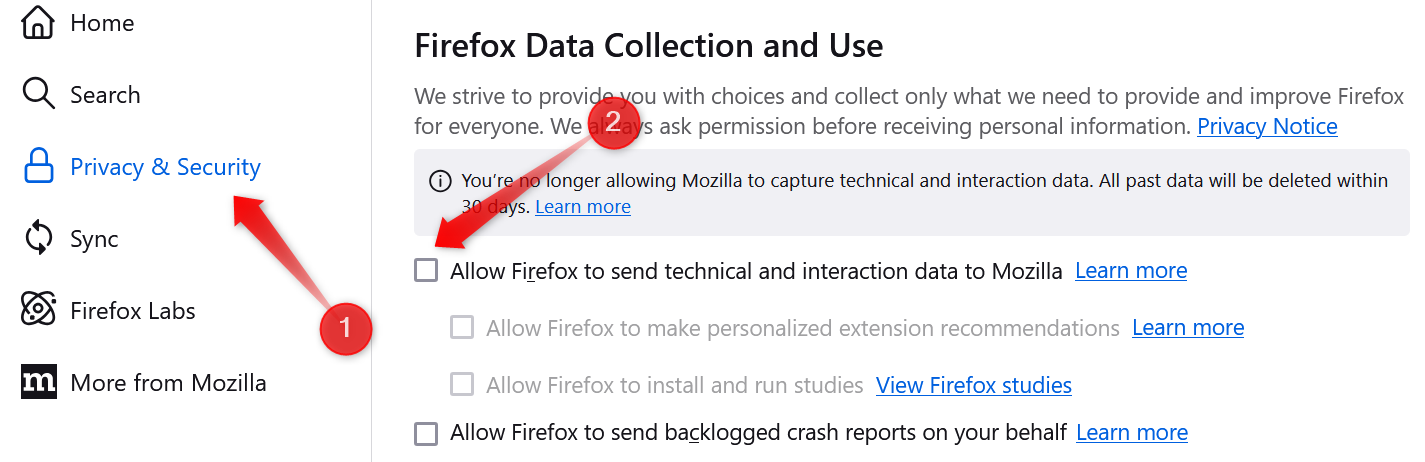
7 Hårdvaruacceleration
Hårdvaruacceleration avlastar processorn till en dedikerad grafikkort, vilket kan förbättra prestanda och hastighet. Men enligt min erfarenhet leder aktivering av den här funktionen ofta till problem som videotearing, hack och andra skärmproblem under videostreaming eller spel. Av den anledningen föredrar jag att hålla den inaktiverad. ⚙️🚫
För att inaktivera hårdvaruacceleration, klicka på de tre horisontella linjerna och välj "Inställningar". Gå sedan till fliken "Allmänt" i den vänstra sidofältet, bläddra ner till avsnittet "Prestanda" och avmarkera rutan bredvid "Använd rekommenderade prestandainställningar". Avmarkera sedan rutan bredvid "Använd hårdvaruacceleration när det är tillgängligt".
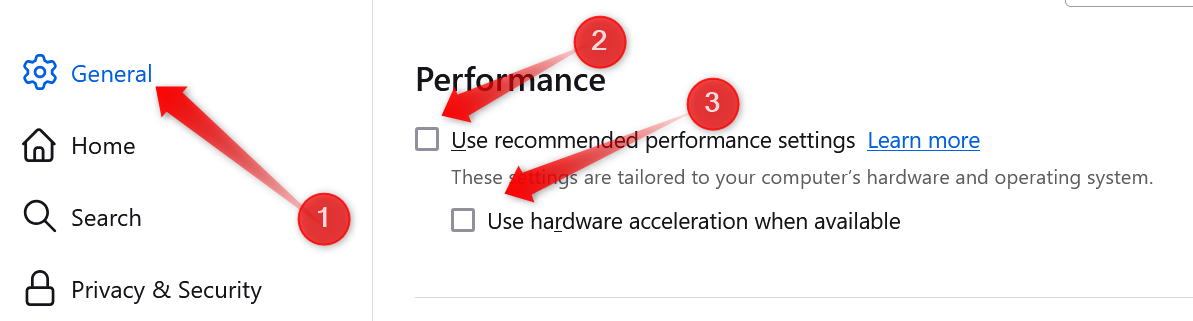
8 Mikrofon- och kamerabehörigheter
Blir du irriterad när webbplatser ber om åtkomst till din kamera och mikrofon? Är du orolig för att du av misstag ger åtkomst utan att inse det? Firefox låter dig stoppa dessa tillståndsförfrågningar. Du kan också välja att ge åtkomst till specifika webbplatser samtidigt som du blockerar andra. 📷🎤🚫
För att hantera dessa behörigheter, klicka på de tre horisontella linjerna i det övre högra hörnet och välj "Inställningar". Gå sedan till fliken "Sekretess och säkerhet" i den vänstra sidofältet, skrolla ner till avsnittet Behörigheter och klicka på knappen "Inställningar" bredvid Kamera och mikrofon. Avmarkera här rutan bredvid "Blockera nya förfrågningar om åtkomst till din kamera/mikrofon".
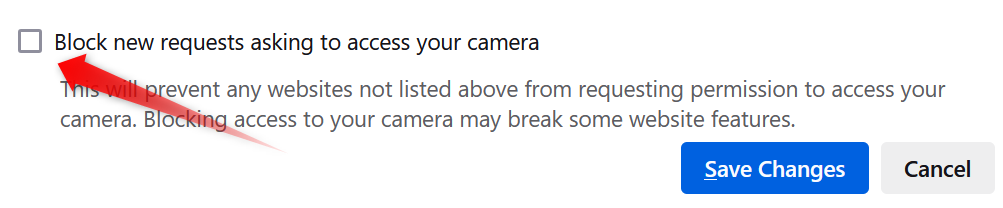
9 WebRTC (webbkommunikation i realtid)
WebRTC (Web Real-Time Communication) är ett protokoll som möjliggör direkt peer-to-peer-kommunikation i webbläsare. Även om detta protokoll måste vara aktiverat för videosamtal, röstsamtal och filöverföringar, kan det också läcka din primära IP-adress, även om du använder ett VPN. Eftersom jag värdesätter min integritet inaktiverar jag WebRTC när jag inte använder dessa funktioner. 🌐🔒
För att inaktivera den, skriv om:konfiguration i webbläsarens adressfält och tryck på Enter. Acceptera risken och fortsätt, sök sedan media.peerconnection.aktiverad i sökfältet. Dubbelklicka på den här inställningen för att ändra dess värde från "Sant" till "Falskt" och inaktivera WebRTC, vilket förhindrar IP-läckor. Du kan återaktivera den när som helst genom att dubbelklicka på värdet igen.
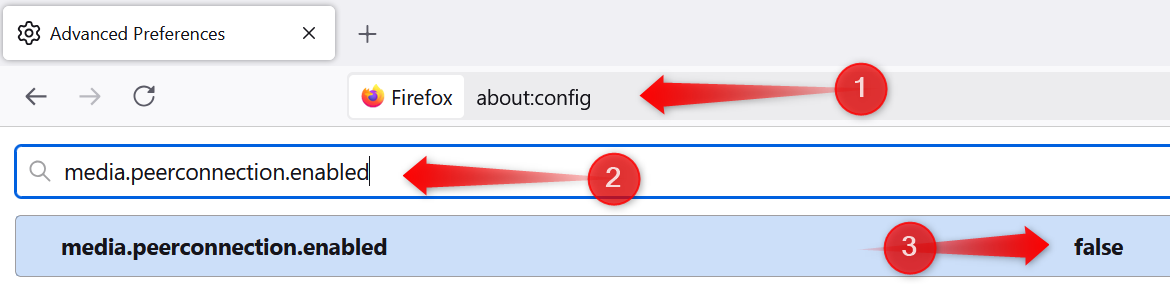
Det här är några av de inställningar jag alltid har inaktiverade i Firefox.enAtt aktivera dessa alternativ hjälper till att förhindra oönskad datainsamling, rensa upp gränssnittet och förbättra webbläsarens prestanda. Om du för närvarande använder standardinställningarna är det nu den perfekta tiden att göra dessa justeringar och skräddarsy Firefox efter dina preferenser. 🛠️👌
Om du är nybörjare på Firefox eller funderar på att byta från Chrome rekommenderar jag att du utforskar funktionerna som gör Firefox till ett överlägset val jämfört med andra webbläsare. 🌟🔥





















